>
Comment faire pour supprimer Atom Ransomware
Posté par dans Removal sur lundi 26 septembre 2016
Comment supprimer Atom Ransomware ?
Lecteur de commencer récemment signaler le message suivant affiché lorsque vous leur initialisation leur ordinateur :
   verrouillé
   données sur cet appareil ont été verrouillées
   suivez les instructions pour débloquer vos données
   temps laissé : N/D
Atom est le nom d’une nouvelle infection de type ransomware, qui frappent les internautes. C’est une version actualisée de la ransomware Shark, qui était également tout à fait de la menace. Atom vous propose une plate-forme web de toutes sortes. Vous pouvez l’utiliser pour personnaliser les fichiers exécutables de l’infection. Et, puis libérez nouvelles variantes personnalisées de celui-ci sur le web. En d’autres termes, le point de vente de Atom est qui permet aux utilisateurs de créer leur propres ransomware. Personnes, qui n’ont pas connaissance de la programmation d’ordinateur. Aucune connaissance précédente dans la génération de ces cyber-menaces. Atom leur permet de faire une peste cyber avec lequel ils peuvent vous extorquer de l’argent. C’est la fin du jeu de tous les outils ransomware. Profits monétaires. Donc, une fois que les gens créent leur monstre, ils ont mis en liberté et attendent. Il ne faut pas longtemps avant qu’ils prétendent victimes avec leur menace nouvellement créé. Et, par la suite, faire de l’argent. Mais ne pense pas que les développeurs de Atom ont conçu Atom comme ça, parce qu’ils veulent aider les autres à faire de l’argent. Oh, pas. Ne soyez pas naïf. Ils font aussi de l’argent grâce à eux. Ils réclament une tranche de leur tarte. Nous allons élaborer. Oui, Atom peut être téléchargé gratuitement sur son site officiel. Mais ceux qui le télécharger, finissent par payer. C’est parce que ses développeurs demandent une Commission de 20 % sur chaque paiement que vous recueillez, à l’aide de leur produit. Donc, si vous utilisez Atom pour créer une menace de type ransomware et faire des victimes. Vingt pour cent de l’argent, vous collectez de ladite victimes, va aux développeurs de Atom. Inutile de préciser que Atom est une peste absolue. Ainsi, que toutes les infections ransomware. Ceux, qui fraie d’elle, et ceux qui ne sont pas. Si vous vous retrouvez coincé avec un tel outil méchant, ne payez pas ! Il est préférable de perdre chaque fichier que vous avez sur votre PC que de payer un centime à ces étrangers ! Ne transfèrent pas d’argent pour eux !
Comment infecté par ?
Ransomware se glisse généralement dans sans être détectés grâce à la ruse et sa subtilité. Et, bien sûr, le vieux mais or moyen d’infiltration venir maniable. Comme la plupart des infections, celui vous êtes coincé avec, envahit votre PC sournoisement. Il glisse à travers les mailles du filet, fourni par votre négligence. Il se nourrit sur la crédulité, la distraction et la hâte. C’est pourquoi il est impératif pour ne pas leur donner ! Faire exactement le contraire ! Au lieu de se précipiter, prenez toujours votre temps à être approfondie. Ne jetez pas attention au vent, mais être encore plus vigilants ! Par exemple, lorsque vous installez un outil ou une mise à jour, lire les termes et conditions avec soin. Ne juste les ignorer et acceptez de tout. Hasard et chance ne sont pas vos amis. Ne comptez pas sur eux. Mais savez-vous ce que vous pouvez compter sur ? Diligence et attention. Ils peuvent vous faire économiser une tonne de troubles et de maux de tête.
Pourquoi la Atom est-elle dangereuse ?
Atom est un moyen pour les escrocs de wannabe à faire de l’argent hors de méfiance, les utilisateurs naïfs. Nous disons « naïf » avec le but. Si vous croyez qu’en payant, vous reprendrez le contrôle de données, vous êtes tromper vous-même. Mais nous obtenons devant nous. Commençons au début. Une fois le ransomware envahit votre système, il va pour travailler. Il crypte chaque fichier que vous avez sur votre ordinateur par l’intermédiaire de cryptographie asymétrique. Il verrouille vos données en ajoutant une extension à la fin de chaque fichier et, ainsi, qui le rend inaccessible. Si vous ne pouvez plus ouvrir il. Et, vous pouvez essayer de le renommer ou le déplacer, mais il ne changera rien. Vos fichiers sont indépendantes de votre volonté. La seule façon de les libérer des griffes de l’infection, est avec une clé de déchiffrement. Mais pour l’obtenir, vous devrez payer une rançon. Voilà comment fonctionne la ransomware. Il tient votre otage de données et vous extorque de l’argent. Une fois le cryptage est fait, l’outil crée un exécutable nommé données déverrouiller. Si vous cliquez dessus, il ouvre une fenêtre contextuelle qui contient des demandes de rançon de l’infection. Le fichier EXE se trouve dans tous vos dossiers. L’information y est rare. Il dit seulement que vos données sont verrouillées, et si vous souhaitez le débloquer, vous devrez payer vers le haut. Il y a aussi une minuterie pour mettre une pression supplémentaire sur vous. Censément, quand il s’épuise, la clé de déchiffrement est supprimée. Et, par la suite, vous perdez vos fichiers. Ne donnez pas dans la tactique de la peur ! Il n’y a aucun moyen que vous pouvez gagner un combat contre une application ransomware ! Les cotes ne sont pas en votre faveur, comme le jeu est truqué contre vous dès le départ. Il y a bien des égards que l’échange peut se tromper. Mais, même si tout va bien, vous perdez encore. Car, voici la chose. Si vous terminer la transaction et de payez la rançon, vous ouvrez une porte, que vous ne pouvez pas fermer ensuite. Vous donner accès à vos renseignements personnels et financiers aux étrangers avec des intentions mauvaises. Information, qu’ils peuvent utiliser comme ils le souhaitent par la suite. Ne pas permettre que cela se produise ! Il ne finira pas bien ! Donc, tout ce que vous, ne pas payer les cyber-criminels vous extorquer. C’est très désagréable de perdre vos données. Mais c’est bien pire de perdre votre vie privée.
Suppression de Atom Instructions
STEP 1: Kill the Malicious Process
STEP 3: Locate Startup Location
STEP 4: Recover Atom Encrypted Files
ÉTAPE 1 : Arrêter le processus malveillant à l’aide du gestionnaire des tâches Windows
- Ouvrez votre gestionnaire de tâches en appuyant simultanément sur les touches CTRL + SHIFT + ESC
- Localiser le processus de la ransomware. À l’esprit que c’est habituellement un aléatoire généré fichier.
- Avant de vous tuez le processus, tapez le nom sur un document texte pour référence ultérieure.
- Localiser n’importe quel processus suspects associés à cryptage Atom Virus.
- Faites un clic droit sur le processus
- Emplacement du fichier ouvert
- Terminer le processus
- Supprimez les répertoires contenant les fichiers suspects.
- Avoir à l’esprit que le processus peut être caché et très difficiles à détecter
ÉTAPE 2 : Révéler les fichiers cachés
- Ouvrez n’importe quel dossier
- Cliquez sur le bouton « Organiser »
- Choisissez « Dossier et Options de recherche »
- Sélectionnez l’onglet « Affichage »
- Sélectionnez l’option « Afficher les fichiers et dossiers cachés »
- Décochez la case « Masquer les fichiers de système d’exploitation protégés »
- Cliquez sur le bouton « Appliquer » puis « OK »
Etape 3 : Repérez l’emplacement de démarrage de Virus de chiffrement Atom
- Une fois que le système d’exploitation charge Appuyez simultanément sur le Bouton de Logo de Windows et la touche R .
- Une boîte de dialogue devrait s’ouvrir. Tapez « Regedit »
- Avertissement ! soyez très prudent lorsque editing the Microsoft Windows Registry car cela peut rendre le système cassé.
Selon votre système d’exploitation (x86 ou x64), accédez à :
[HKEY_CURRENT_USERSoftwareMicrosoftWindowsCurrentVersionRun] ou
[HKEY_LOCAL_MACHINESOFTWAREMicrosoftWindowsCurrentVersionRun] ou
[HKEY_LOCAL_MACHINESOFTWAREWow6432NodeMicrosoftWindowsCurrentVersionRun]
- et supprimer l’affichage nom : [aléatoire]
- Ouvrez votre explorer, puis accédez à :
Accédez à votre dossier %AppData% et supprimez le fichier exécutable.
Vous pouvez également utiliser votre programme de windows de msconfig pour vérifier le point de l’exécution du virus. S’il vous plaît, avoir à l’esprit que les noms dans votre machine peuvent être différente car ils peuvent être générés de façon aléatoire, c’est pourquoi vous devez exécuter n’importe quel scanner professionnel pour identifier les fichiers malveillants.
ÉTAPE 4 : Comment faire pour récupérer des fichiers chiffrés ?
- Méthode 1 : La première et la meilleure méthode consiste à restaurer vos données à partir d’une sauvegarde récente, au cas où que vous en avez un.
- Méthode 2 : Logiciel de récupération de fichier -habituellement lorsque le ransomware crypte un fichier il fait tout d’abord une copie de celui-ci, crypte la copie et puis supprime l’original. À cause de cela, vous essayez d’utiliser le logiciel de récupération de fichier pour récupérer une partie de vos fichiers originaux.
- Méthode 3 : Clichés instantanés de Volume – en dernier recours, vous pouvez essayer de restaurer vos fichiers par l’intermédiaire de Clichés instantanés de Volume. Ouvrez la partie Shadow Explorer le package et choisissez le lecteur que vous souhaitez récupérer. Faites un clic droit sur n’importe quel fichier que vous souhaitez restaurer, puis cliquez sur Export là-dessus.
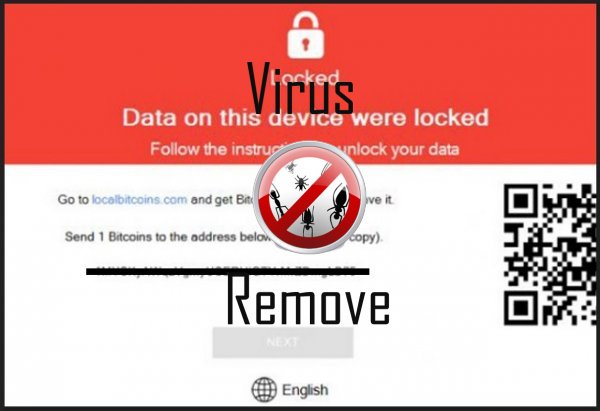
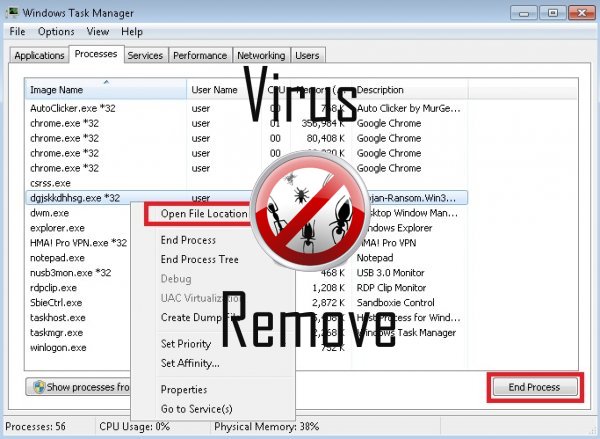

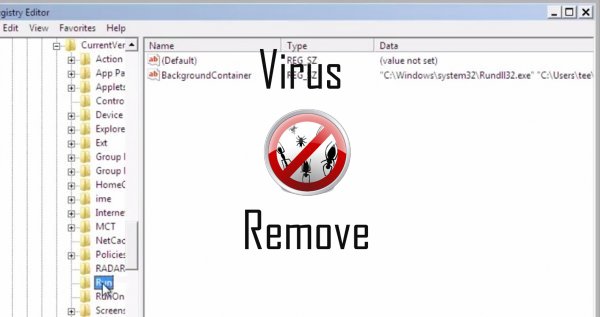
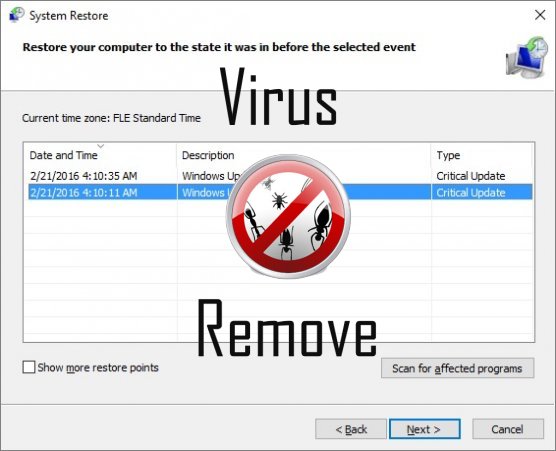

Attention, plusieurs analyseurs antivirus ont détecté malware possible dans Atom.
| Un logiciel anti-virus | Version | Détection |
|---|---|---|
| ESET-NOD32 | 8894 | Win32/Wajam.A |
| Malwarebytes | v2013.10.29.10 | PUP.Optional.MalSign.Generic |
| Kingsoft AntiVirus | 2013.4.9.267 | Win32.Troj.Generic.a.(kcloud) |
| McAfee-GW-Edition | 2013 | Win32.Application.OptimizerPro.E |
| Malwarebytes | 1.75.0.1 | PUP.Optional.Wajam.A |
| VIPRE Antivirus | 22224 | MalSign.Generic |
| VIPRE Antivirus | 22702 | Wajam (fs) |
| Baidu-International | 3.5.1.41473 | Trojan.Win32.Agent.peo |
| Qihoo-360 | 1.0.0.1015 | Win32/Virus.RiskTool.825 |
| Dr.Web | Adware.Searcher.2467 | |
| McAfee | 5.600.0.1067 | Win32.Application.OptimizerPro.E |
| Tencent | 1.0.0.1 | Win32.Trojan.Bprotector.Wlfh |
| K7 AntiVirus | 9.179.12403 | Unwanted-Program ( 00454f261 ) |
Comportement de Atom
- S'installe sans autorisations
- Change la page d'accueil de l'utilisateur
- Vole ou utilise vos données confidentielles
- Comportement commun de Atom et quelques autre emplaining som info texte lié au comportement
- Atom désactive les logiciels de sécurité installés.
- Rediriger votre navigateur vers des pages infectées.
- Atom montre des annonces commerciales
- Spectacles fausses alertes de sécurité, des pop-ups et des annonces.
- Ralentit la connexion internet
Atom a effectué les versions de système d'exploitation Windows
- Windows 10
- Windows 8
- Windows 7
- Windows Vista
- Windows XP
Géographie de Atom
Éliminer Atom de Windows
Supprimer Atom de Windows XP :
- Cliquez sur Démarrer pour ouvrir le menu.
- Sélectionnez le Panneau de commande et accédez à Ajout / suppression de programmes.

- Sélectionnez et supprimez le programme indésirable.
Retirer Atom de votre Windows 7 et Vista :
- Ouvrez le menu Démarrer et sélectionnez Panneau de configuration.

- Se déplacer à désinstaller un programme
- Faites un clic droit sur l'app indésirable et choisissez désinstaller.
Effacer Atom de Windows 8 et 8.1 :
- Faites un clic droit sur le coin inférieur gauche et sélectionnez Panneau de configuration.

- Choisir de désinstaller un programme et faites un clic droit sur l'application non désirée.
- Cliquez sur désinstaller .
Delete Atom depuis votre navigateur
Atom Suppression de Internet Explorer
- Cliquez sur l' icône d'engrenage et sélectionnez Options Internet.
- Allez dans l'onglet avancé , puis cliquez sur Réinitialiser.

- Vérifiez Supprimer les paramètres personnels et cliquez de nouveau sur Réinitialiser .
- Cliquez sur Fermer et cliquez sur OK.
- Revenir à l' icône d'engrenage, choisissez gérer Add-ons → barres d'outils et Extensionset supprimer les indésirables des extensions.

- Allez dans Les moteurs de recherche et choisissez un nouveau moteur de recherche de défaut
Effacer Atom de Mozilla Firefox
- Tapez "about:addons" dans le champ URL .

- Allez aux Extensions et supprimer les extensions du navigateur suspectes
- Cliquez sur le menu, cliquez sur point d'interrogation et ouvrez l'aide de Firefox. Cliquez sur rafraîchissement Firefox bouton et sélectionnez Actualiser Firefox pour confirmer.

Terminez Atom de Chrome
- Tapez "chrome://extensions" dans le champ URL et appuyez sur entrée.

- Résilier les extensions du navigateur peu fiables
- Redémarrez Google Chrome.

- Ouvrez le menu Chrome, cliquez sur paramètres → paramètres de Show advanced, sélectionnez rétablir les paramètres de navigateur et cliquez sur Reset (en option).